МФУ Epson Stylus SX440W - инструкция пользователя по применению, эксплуатации и установке на русском языке. Мы надеемся, она поможет вам решить возникшие у вас вопросы при эксплуатации техники.
Если остались вопросы, задайте их в комментариях после инструкции.
"Загружаем инструкцию", означает, что нужно подождать пока файл загрузится и можно будет его читать онлайн. Некоторые инструкции очень большие и время их появления зависит от вашей скорости интернета.
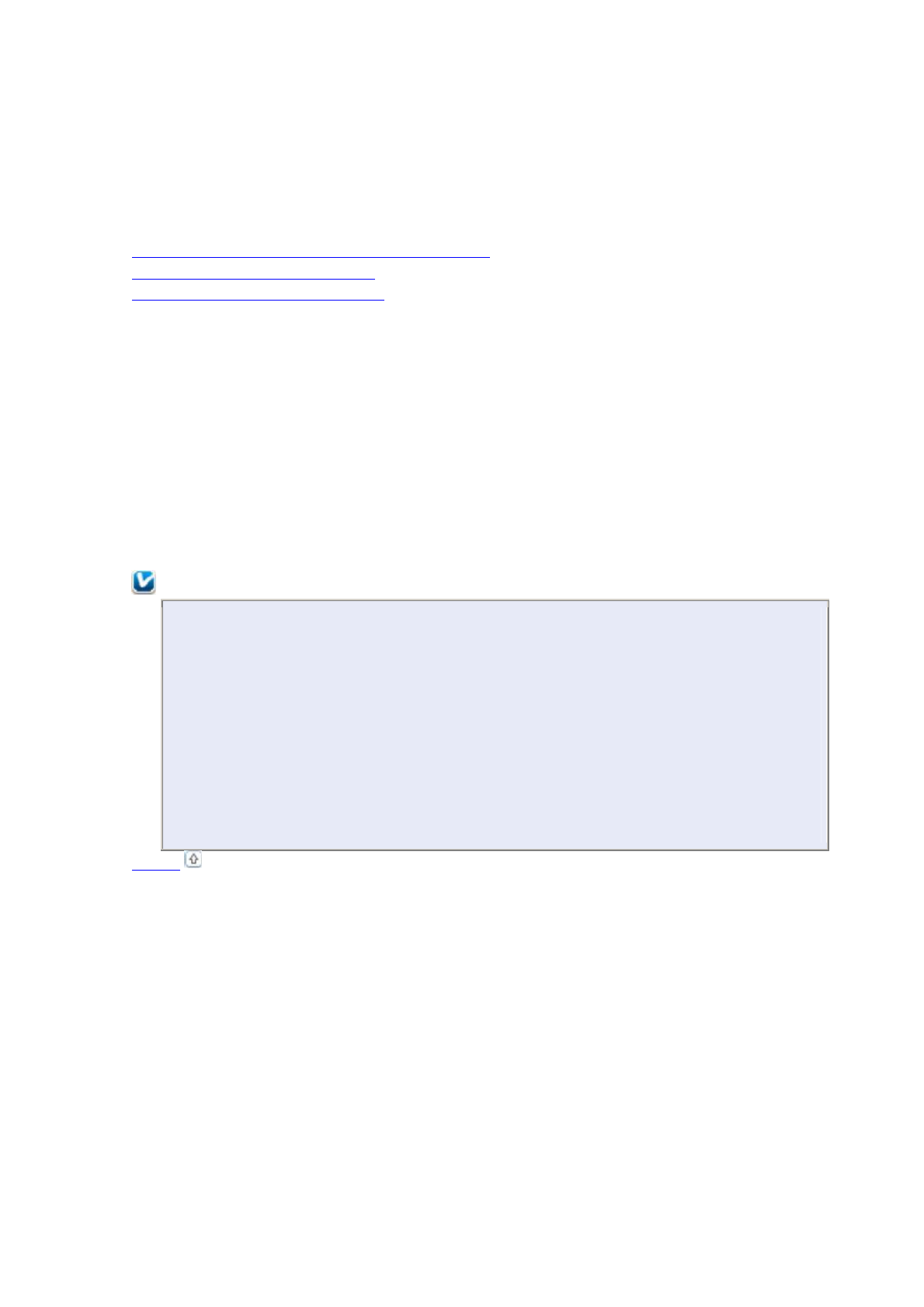
Отсканированное изображение будет сохранено.
Предварительный просмотр и выделение
области сканирования
Выбор способа предварительного просмотра
Создание выделенной области
Настройка выделенной области
Выбор способа предварительного просмотра
После того как установлены базовые настройки и разрешение, вы можете осуществлять
предпросмотр изображения и выбирать или настраивать просматриваемую область
изображения в окне Preview (Предпросмотр). Возможны два способа просмотра.
Normal (Простой): в этом режиме изображение отображается полностью. Вы можете
задавать область сканирования и вручную выполнять различные настройки.
Thumbnail (Просмотр миниатюр): в этом режиме изображения отображаются в окне
просмотра в виде миниатюр. Epson Scan автоматически определяет границы сканируемой
области, выполняет автоматические настройки экспозиции и при необходимости
поворачивает изображение(я).
Примечание:
Если вы измените режим предпросмотра, некоторые из выполненных после
предпросмотра настроек будут сброшены.
В зависимости от типа документа и используемого режима Epson Scan,
изменение типа просмотра может быть недоступно.
Если предпросмотр изображения выполняется без диалогового окна Preview
(Просмотр), изображение будет отображаться в режиме предпросмотра по
умолчанию. Если окно Preview (Просмотр) отображается, изображения будут
показываться в том режиме, который был установлен перед началом просмотра.
Для того чтобы изменить размер окна Preview (Просмотр), щелкните по углу
окна и удерживая левую кнопку мыши увеличивайте/уменьшайте его размер.
Подробнее об Epson Scan см. в Справке.
Вверх
Создание выделенной области
Выделенная область — это рамка, которой можно обвести часть изображения в окне
предварительного просмотра, чтобы отметить ее для сканирования.
Чтобы настроить область выделения, выполните следующее.
Расположите курсор в той части изображения, откуда будет начинаться область
выделения, и щелкните в этой точке. Удерживая нажатой левую кнопку мыши,
переместите курсор по диагонали в точку, где выделенная область должна заканчиваться.
Содержание
- 3 Настройки драйвера в Mac OS X 10.5 или 10.6
- 5 Настройки драйвера в Mac OS X 10.4
- 7 Печать нескольких страниц на листе; Настройки драйвера в Windows
- 14 Настройки принтера
- 16 Как сделать плакат из нескольких отпечатков
- 18 Возможность загрузки носителей
- 19 Хранение носителей; Загрузка бумаги
- 21 Загрузка конвертов
- 26 В Windows
- 27 В Mac OS X
- 28 Кнопки на панели управления; С помощью компьютера
- 30 С помощью компьютера Mac OS X
- 31 Проверка дюз печатающей головки; Утилита проверки дюз Nozzle Check (для Windows)
- 32 Утилита проверки дюз Nozzle Check (для Mac OS X); Прочистка печатающей головки
- 33 Калибровка печатающей головки
- 34 Знакомство с картами памяти
- 35 Копирование файлов в компьютер; Сохранение файлов на карту памяти
- 36 Извлечение карты памяти
- 37 Отсоединение или выключение принтера
- 38 Mac OS X; Настройка в Windows; Настройка общего доступа к устройству
- 39 Доступ к устройству по сети
- 41 Диагностирование проблемы; Индикаторы ошибок; Проверка работоспособности устройства
- 43 Проверка состояния устройства
- 47 Замятие бумаги; Извлечение замятой бумаги из принтера.
- 48 Предотвращение замятия бумаги; Проблемы с качеством печати
- 49 Горизонтальные полосы
- 50 Несовпадение или полосы по вертикали; Цвета неправильные или отсутствуют; Расплывчатый или смазанный отпечаток
- 51 Неправильные или искаженные символы
- 54 Бумага подается неправильно; Бумага не подается; Бумага подается по несколько листов сразу
- 55 Бумага загружена неправильно; Устройство не печатает; Индикаторы погашены
- 56 Индикаторы загорелись и потом погасли; Горит только индикатор питания; После замены картриджа отображается ошибка
- 57 Другие проблемы
- 58 Запуск процедуры сканирования
- 60 Функции настройки изображений
- 70 Выбор способа предварительного просмотра; Создание выделенной области
- 71 Настройка выделенной области
- 72 Запуск драйвера Epson Scan; Запуск; Доступ к Справке; Запуск другого ПО для сканирования
- 73 ABBYY FineReader
- 74 Удаление ПО; Проблемы при запуске сканирования
- 75 С помощью кнопок на панели управления
- 76 Проблемы с подачей бумаги; Бумага становится грязной
- 77 Замятие бумаги в автоподатчике; Проблемы со временем сканирования; Качество сканирования неудовлетворительное
- 78 Неудовлетворительная область сканирования
- 80 Авторские права и торговые марки
- 81 Важные инструкции по безопасности; При установке данного устройства
- 82 Выбор места для установки устройства
- 83 При работе с устройством; Работа с принтером при беспроводном подключении; При работе с чернильными картриджами
- 84 При работе с картой памяти; При работе с сенсорной панелью
- 85 Ограничения на копирование; Очистка устройства; Очистка внешних деталей устройства
- 86 Очистка внутренних поверхностей устройства; Детали устройства
- 88 Чернила и бумага; Чернильные картриджи
- 89 Бумага
- 90 Требования к системе; Требования Windows; Технические характеристики; Характеристики принтера
- 92 Характеристики сканера
- 93 Характеристики сетевого интерфейса; Карта памяти
- 94 Механические характеристики; Электрические характеристики
- 95 Условия окружающей среды; Соответствие стандартам и допускам
- 96 Интерфейс












































































































